Апликација Мессагес у иОС-у 10 сада има читаву апликацијусистем уграђен у њу. Објављене су бројне апликације за налепнице за апликацију Мессагес. Наравно, у овој апликацији су уведене многе друге функције од којих је Дигитал Тоуцх. То је уграђени алат за цртање који вам омогућава да цртате и шаљете поруку било којем контакту с иМессаге-а. Има унапред подешена слања пољупца, сломљеног срца или ватрене лопте. Поред тога, можете га користити за фотографирање и цртање преко њега. Ова функција је првобитно представљена у Аппле Ватцх-у и додата је у иОС 10. Ево како то функционише.
Приступ дигиталној додирној поруци
Отворите апликацију Мессагес и додирните дугме деснопоред дугмета за камеру. Изгледа да два прста додирује икону срца. Када се активира, панел ће заменити тастатуру са наменским простором за цртање поруке, списком брзих подешавања које можете да пошаљете исправним гестом, контролама боје мастила и режимом камере.

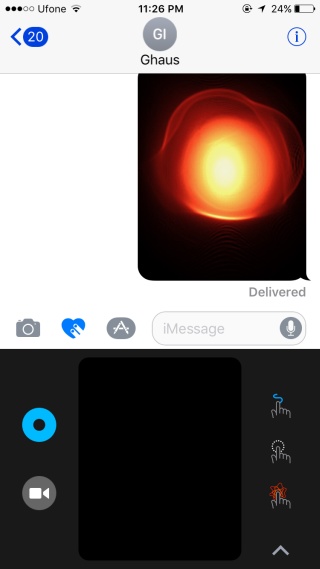
Слање дигиталног подешавања додира
На платну Дигитал Тоуцх можете цртати, али тодолази с неколико унапријед постављених цртежа / слика које можете послати исправном гестом. На пример, ако додирнете и држите платно једним прстом, послат ће ватрену лопту. Да бисте видели листу претходно подешених подешавања и како их послати, тапните на траку са десне стране платна.
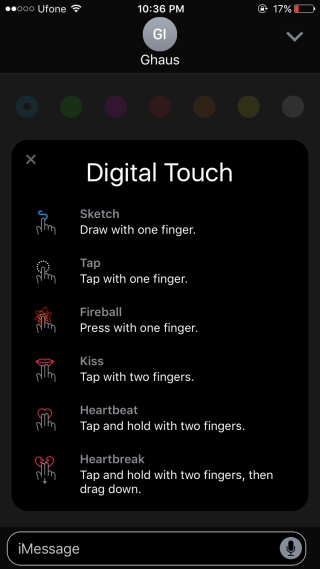
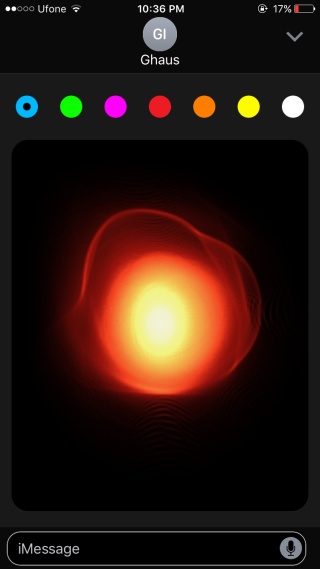
Цртање прилагођене поруке дигиталним додиром
Ако желите да направите прилагођену поруку, тапните намала стрелица окренута према горе на самом дну траке за подешавање. Ово ће вас пребацити у режим целог екрана. Не морате нужно да прелазите на њега да бисте нацртали прилагођену поруку, али лакше је цртати већим платном.
Можете цртати шта год желите и мењати боју мастила кад год желите. Додирните дугме за слање на дну и оно ће бити послато.
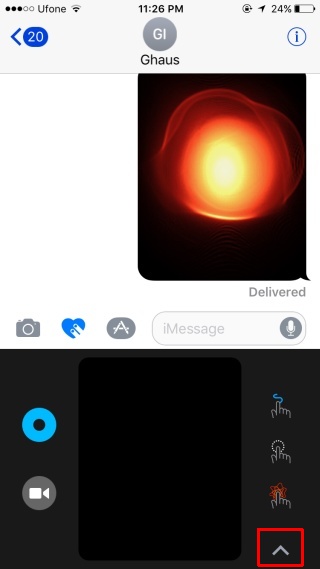
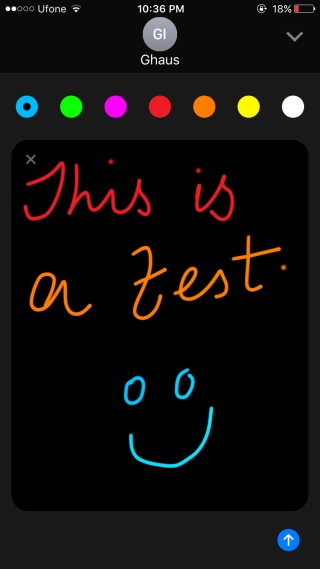
Коришћење дигиталног додира за слику или филм
Можете додати дигитални унапред подешени додир додир слици или прилагођеном цртежу на врху фотографије или малог филма. Да бисте то учинили, тапните на дугме камере на панелу Дигитал Тоуцх.
Можете да цртате пре или после фотографисања илиснимите свој видео. Можете користити било предњу или задњу камеру. Након што снимите видео или фотографирате, на дну ће се појавити дугме за слање. Нацртајте или додајте претходно постављену поставку, а затим пошаљите слику.
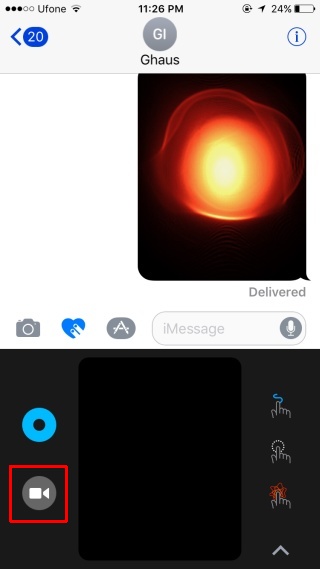
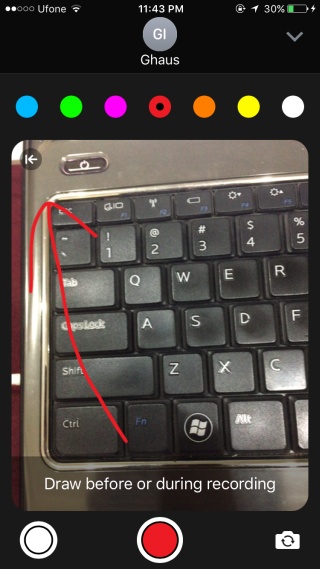
Дигитал Тоуцх ради само за иМессагес.













Коментари